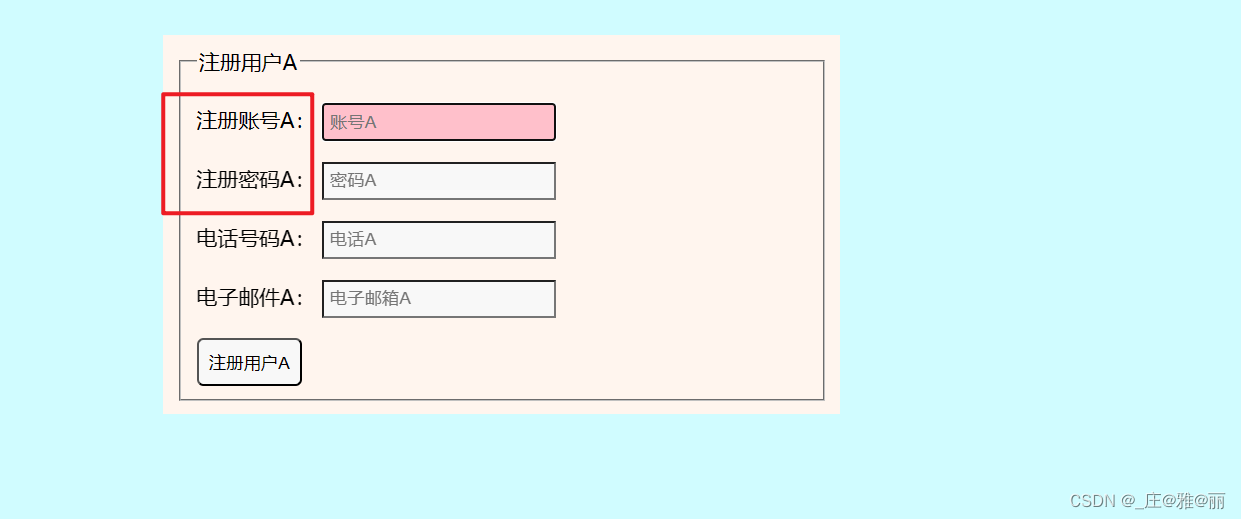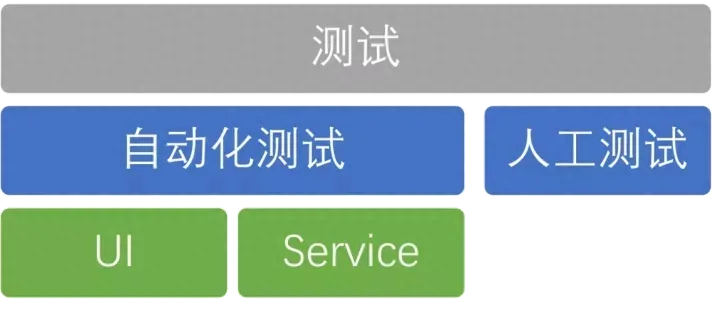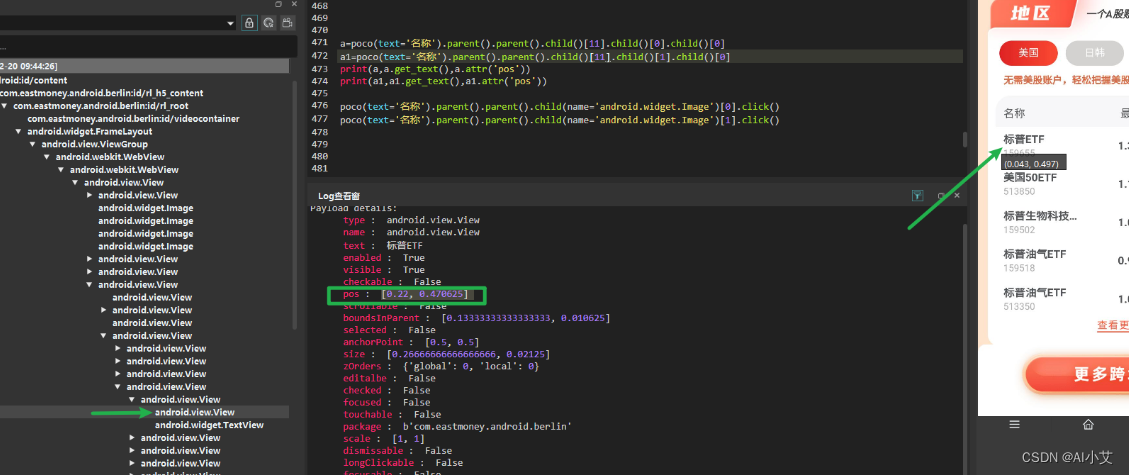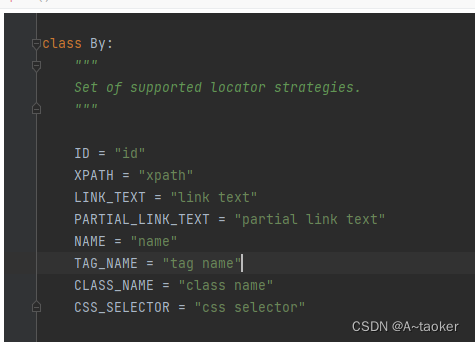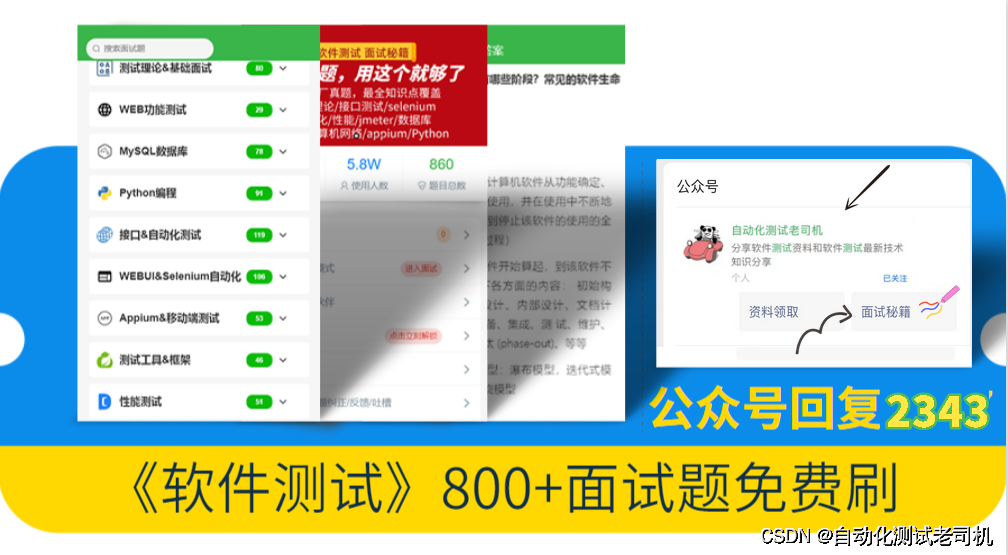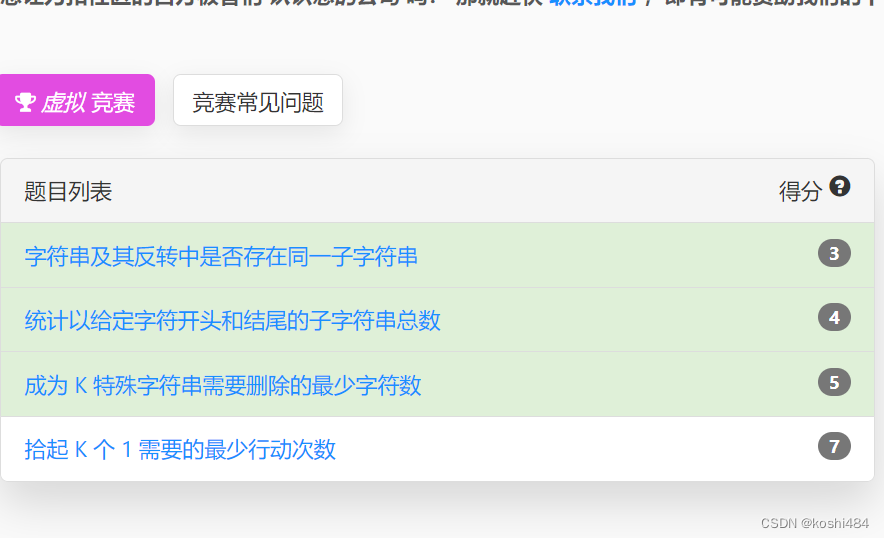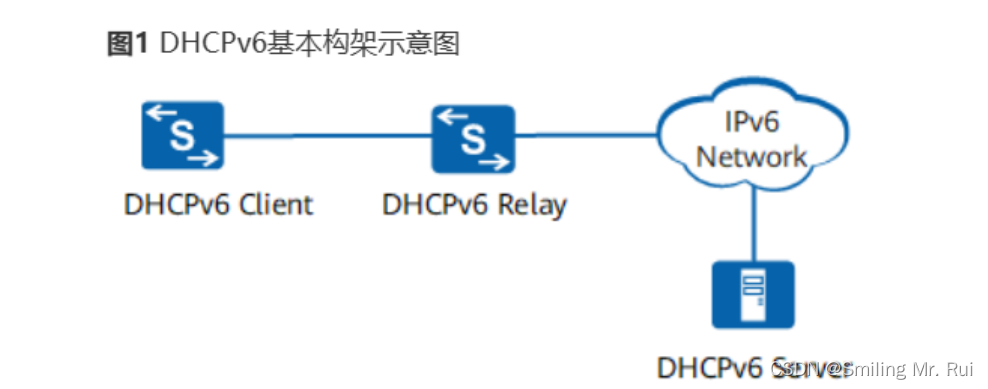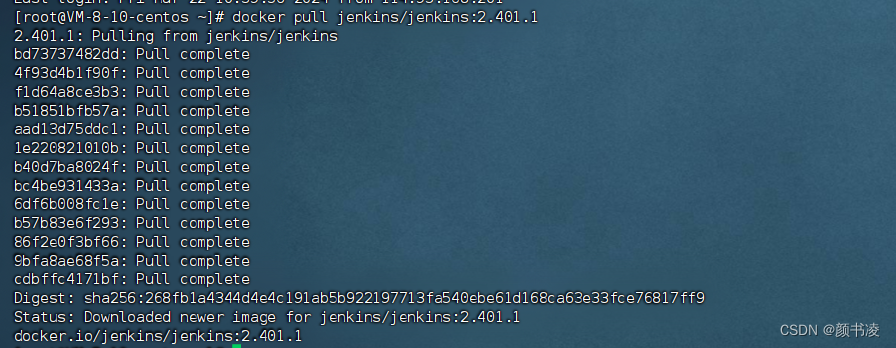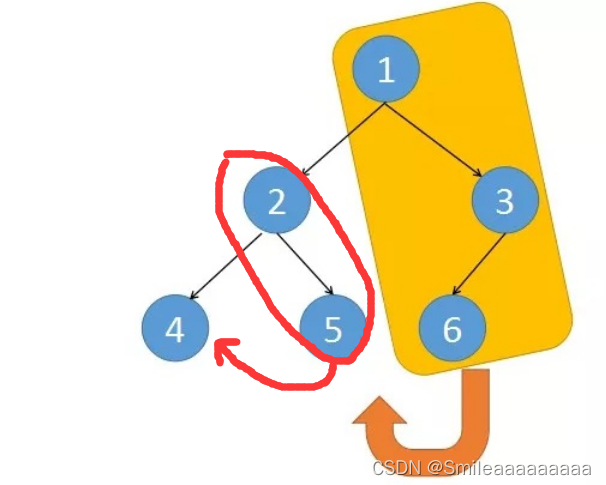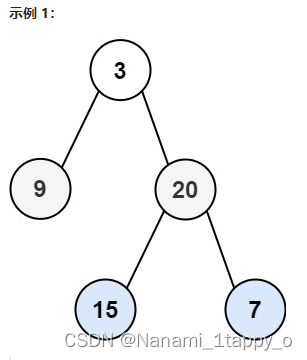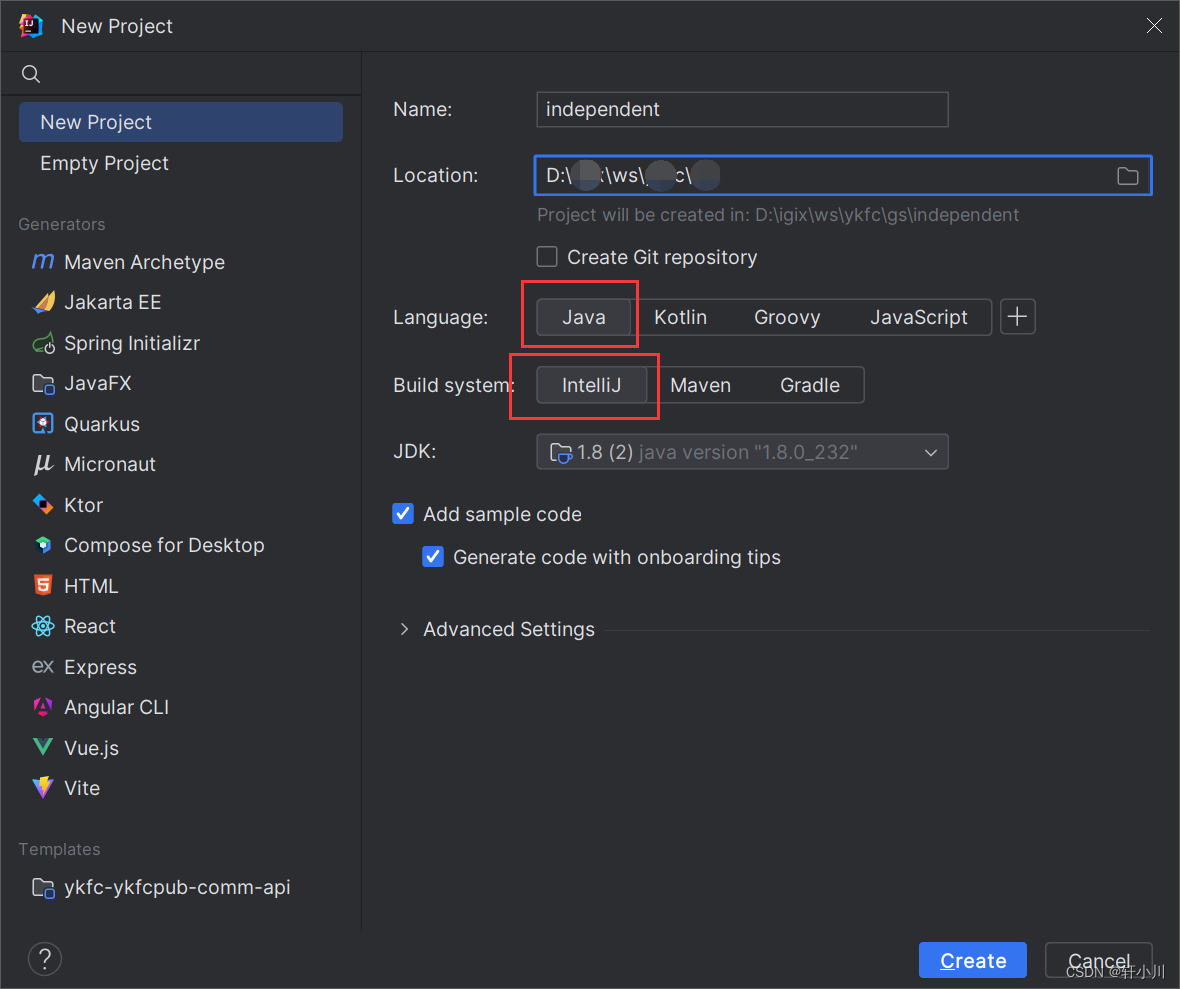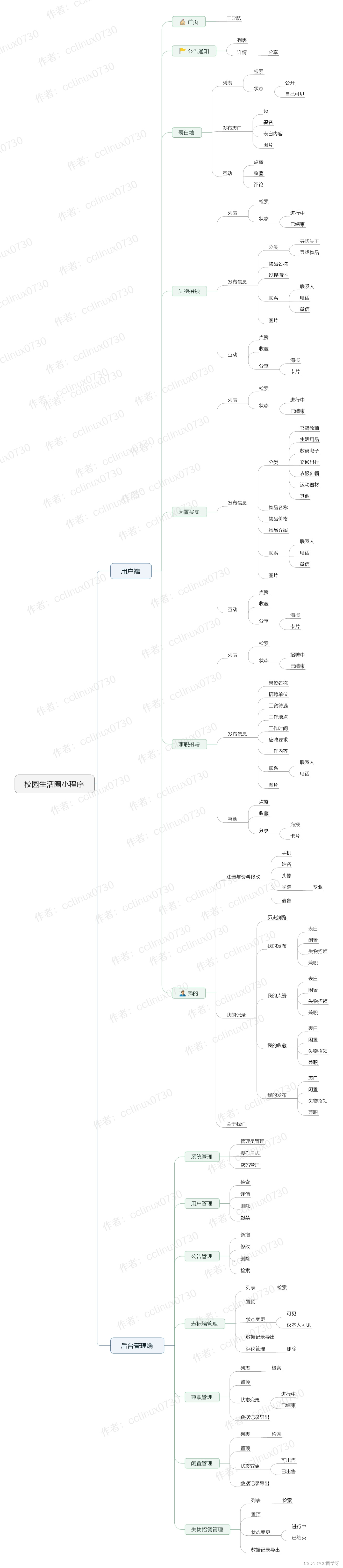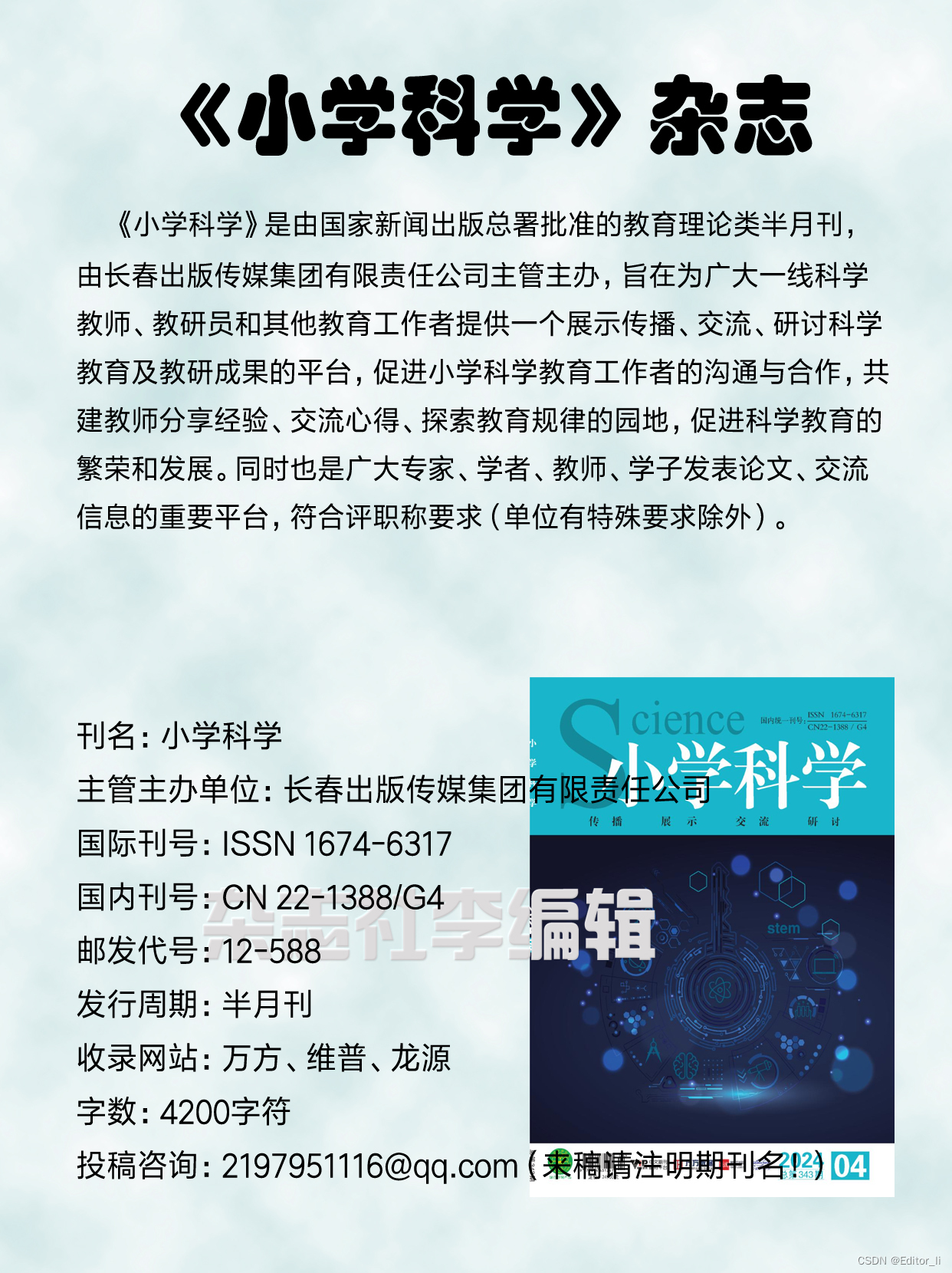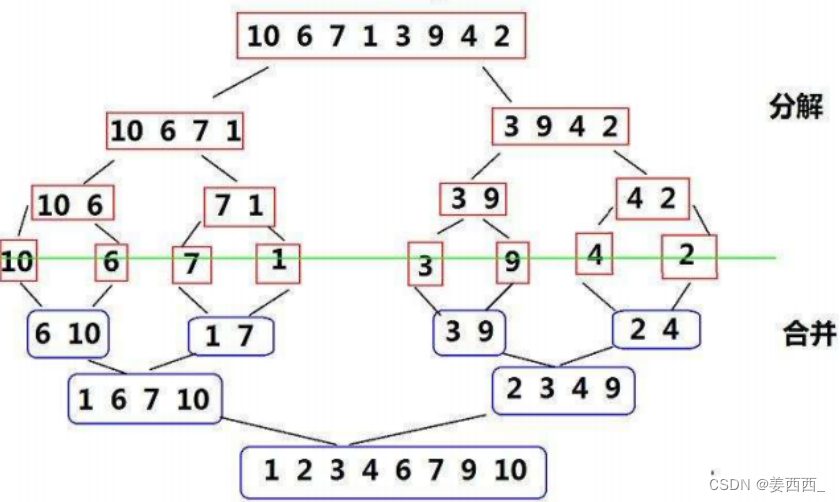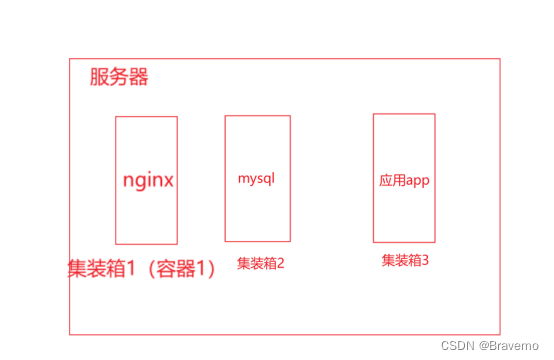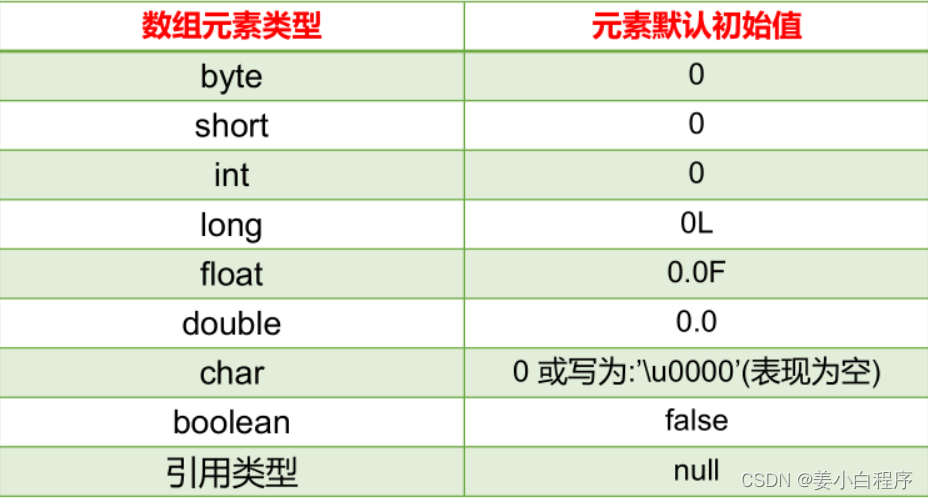## 导包selenium
from selenium import webdriver
import time
1、创建浏览器驱动对象
driver = webdriver.Chrome()
2、打开测试网站
driver.get("你公司的平台地址")
3、使浏览器窗口最大化
driver.maximize_window()
4、在用户名输入框中输入admin
driver.find_element_by_id("userA").send_keys("admin")
5、在密码输输入框中输入123456
driver.find_element_by_id("passwordA").send_keys("123456")
6、等待3秒
time.sleep(3)
7、再退出浏览器
driver.quit()
运行脚本之后就能看到效果了**(自动打开浏览器 - 进入平台登陆页 - 自动输入用户名、密码)**
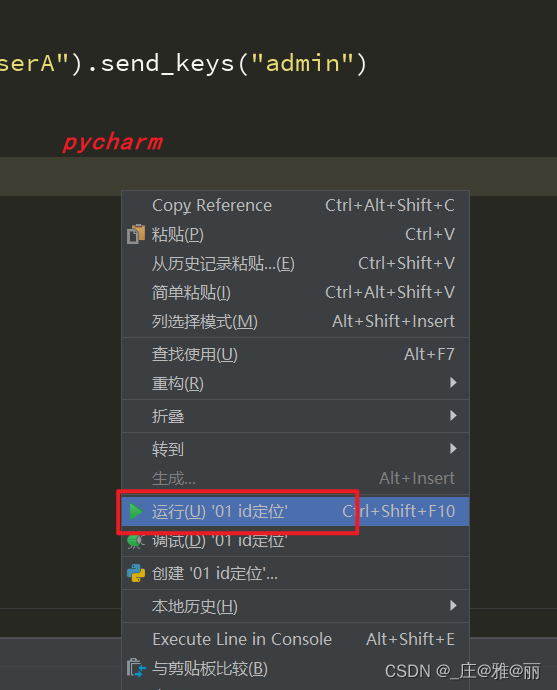
备注:
1、第4、5步是通过ID进行元素定位,找标签是有id属性的,在右侧图中按ctrl+F,在输入框中输入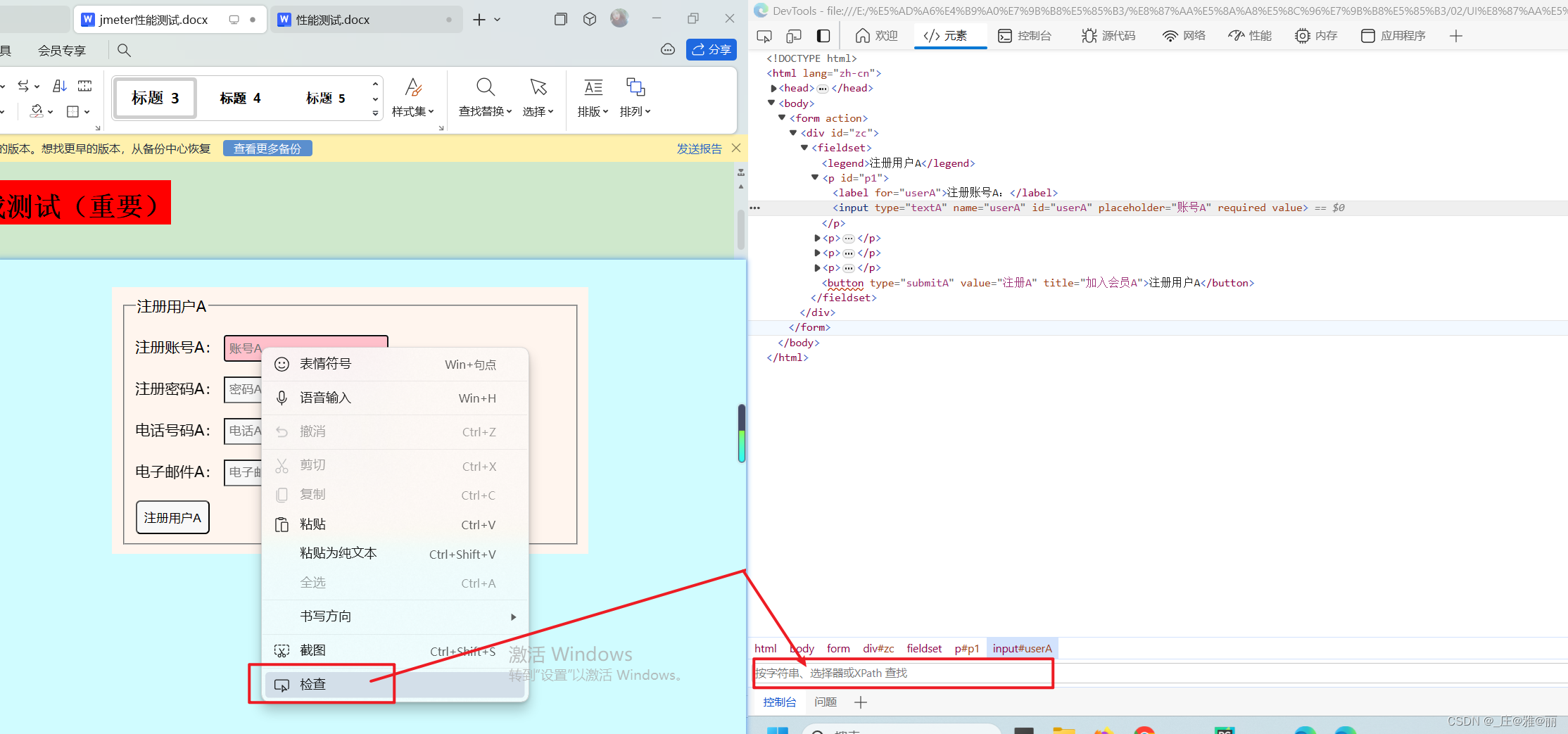
2、定位账号输入框:driver.find_element_by_id(“userA”),“”号内的就是账号输入框的ID值
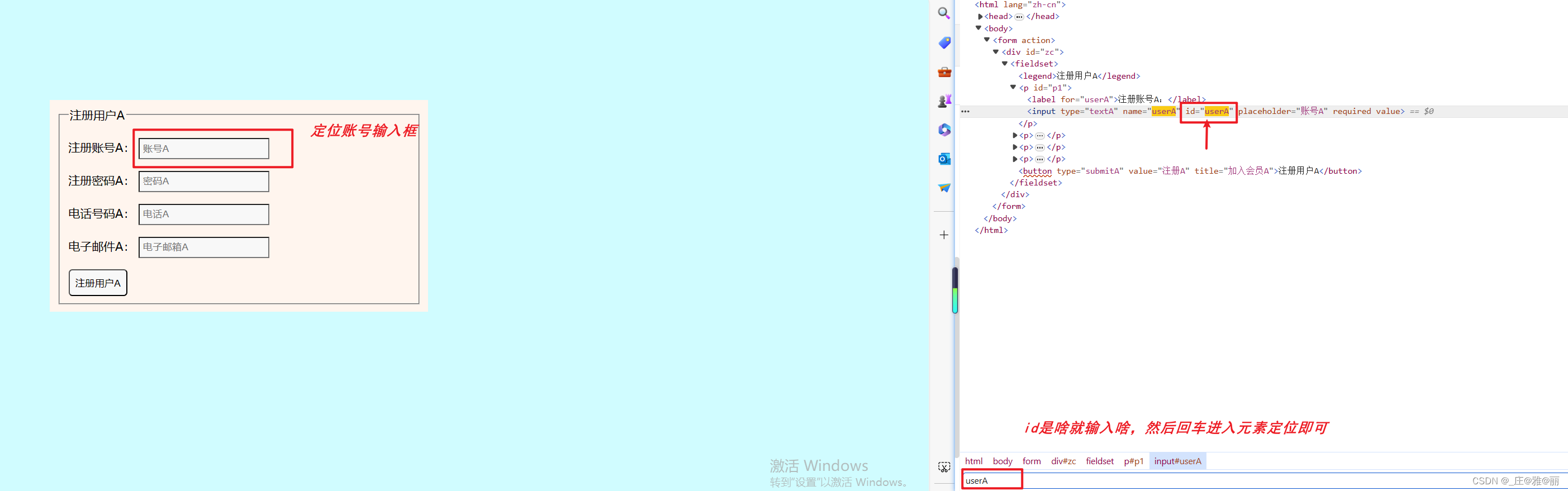
3、定位密码输入框:driver.find_element_by_id(“passwordA”) ,“”号内的就是密码输入框的ID值
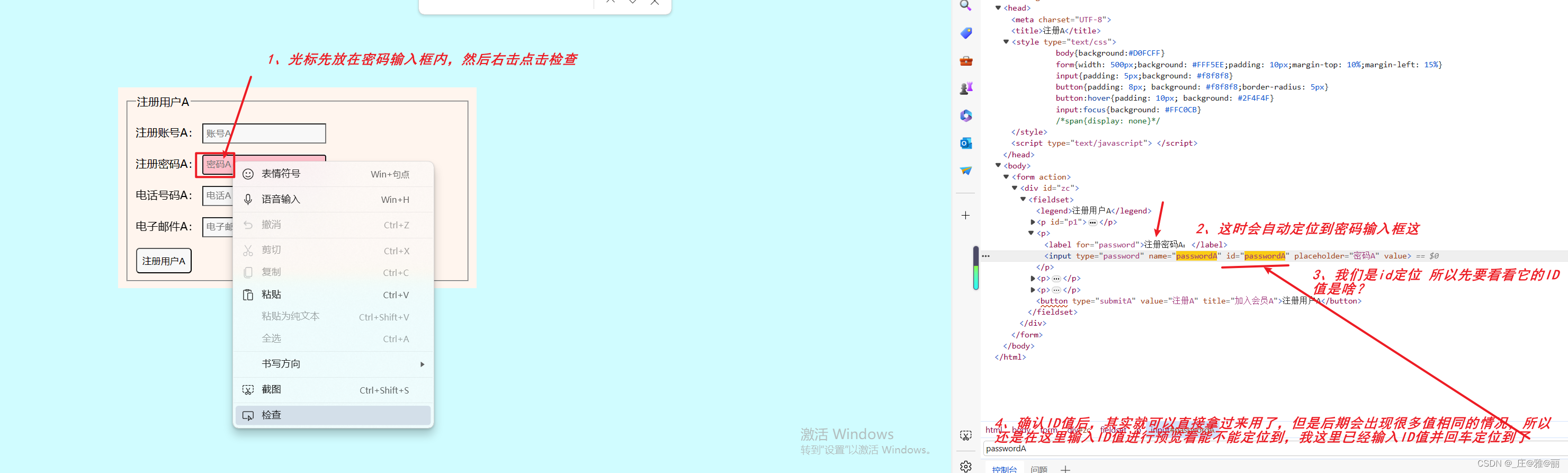
4、send_keys(“admin”)、send_keys(“123456”) 意思是,在这两个输入框中你要输入的值。